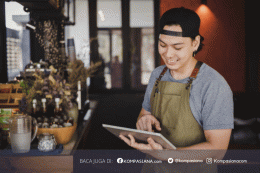Sesuaikan Durasi: Anda bisa mengubah durasi transisi dengan menarik bagian ujung dari transisi tersebut pada timeline agar sesuai dengan kebutuhan video Anda.
3. Teknik Penggunaan Transisi yang Efektif
Menggunakan transisi video tidak hanya soal memilih efek yang tersedia, tetapi juga bagaimana menerapkannya secara efektif untuk menghasilkan video yang menarik. Berikut adalah beberapa tips yang dapat membantu:
Sesuai dengan Tema Video: Pilih transisi yang sesuai dengan gaya dan tema video Anda. Misalnya, transisi Dissolve lebih cocok untuk video dengan nuansa emosional atau dramatis, sementara Wipe lebih sering digunakan dalam video yang menceritakan kisah perjalanan atau perubahan waktu.
-
Gunakan dengan Bijak: Hindari penggunaan transisi berlebihan. Terlalu banyak transisi bisa mengalihkan perhatian penonton dari isi cerita utama. Gunakan transisi dengan hati-hati untuk meningkatkan alur, bukan mengacaukannya.
Gunakan Keyframe untuk Kustomisasi: Premiere Pro memungkinkan Anda menggunakan keyframe untuk mengatur intensitas, kecepatan, dan arah transisi. Ini memungkinkan Anda untuk menyesuaikan transisi agar lebih sesuai dengan kebutuhan spesifik proyek Anda.
Transisi Audio: Selain transisi visual, pastikan juga untuk menggunakan transisi audio agar perpindahan antar klip terasa lebih alami. Audio yang baik membantu menjaga konsistensi keseluruhan video.
4. Contoh Penggunaan Transisi yang Kreatif
Untuk meningkatkan kualitas video Anda, cobalah menggabungkan beberapa teknik transisi berikut:
Match Cut dengan Dissolve: Gunakan dissolve untuk menyambungkan dua adegan dengan bentuk atau warna yang serupa, sehingga perpindahan terasa lebih alami. Zoom In & Out Transitions: Anda bisa menggunakan transisi zoom untuk memberikan efek masuk dan keluar dari suatu adegan, yang menciptakan kesan dramatis atau menegangkan. Luma Fade Transition: Ini adalah teknik transisi kreatif di mana klip pertama perlahan memudar menjadi hitam atau putih sebelum klip kedua muncul. Ini sering digunakan untuk memberikan efek sinematik.
5. Tips Mengoptimalkan Kinerja saat Menggunakan Transisi
Saat mengedit dengan Adobe Premiere Pro, terutama ketika bekerja dengan transisi yang kompleks, kinerja perangkat lunak dapat terpengaruh. Beberapa tips untuk menjaga kelancaran proses editing adalah:
Gunakan Proxy Files: Jika bekerja dengan file video beresolusi tinggi, seperti 4K, gunakan proxy files untuk mempercepat proses pengeditan. Render Preview: Selalu pastikan untuk merender preview transisi Anda sebelum mengekspor video untuk memastikan kelancaran dan ketepatan efek. Upgrade Hardware: Jika memungkinkan, gunakan perangkat keras yang lebih kuat untuk menangani transisi kompleks, terutama jika Anda bekerja dengan banyak efek visual.
Kesimpulan
Menguasai teknik transisi video di Adobe Premiere Pro dapat meningkatkan kualitas video Anda secara signifikan. Dengan memilih transisi yang tepat dan menggunakannya secara efektif, Anda dapat menciptakan alur cerita yang lebih menarik dan profesional. Transisi yang halus dan kreatif akan membuat video Anda lebih dinamis, tanpa mengalihkan fokus dari pesan utama yang ingin Anda sampaikan.
Follow Instagram @kompasianacom juga Tiktok @kompasiana biar nggak ketinggalan event seru komunitas dan tips dapat cuan dari Kompasiana
Baca juga cerita inspiratif langsung dari smartphone kamu dengan bergabung di WhatsApp Channel Kompasiana di SINI